Internet nefunguje na počítači na kabelu nebo přes router
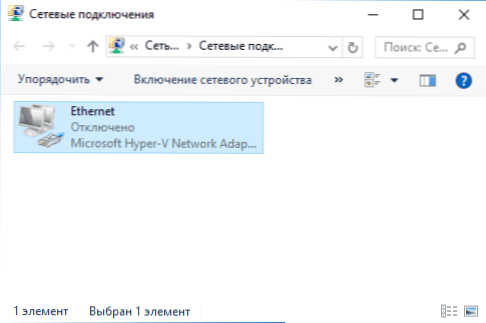
- 1866
- 459
- Baltazar Kocman
V těchto pokynech - krok za krokem o tom, co dělat, pokud internet nepracuje na počítači s Windows 10, 8 a Windows 7 v různých scénářích: internet zmizel a přestal se připojit bez důvodu prostřednictvím kabelu poskytovatele nebo prostřednictvím a Směrovač, přestal pracovat pouze v prohlížeči nebo v určitých programech, pracuje na starém, ale nepracuje na novém počítači a v jiných situacích.
Poznámka: Moje zkušenost naznačuje, že přibližně v 5 procentech případů (a to není tak málo) důvod, proč internet náhle přestal pracovat se zprávou „není připojen. V seznamu připojení nejsou žádná přístupná připojení „v oblasti oznámení a„ síťový kabel “naznačují, že kabel LAN není skutečně připojen: zkontrolujte a znovu se připojí (i když se zdá být vizuálně, že nejsou žádné problémy) Počítačový konektor a ze strany konektoru LAN na routeru, pokud je přes něj připojení provedeno.
- Co dělat, pokud internet nefunguje pouze v prohlížeči
- Kontrola připojení sítě Ethernet
- Ovladače počítačové sítě
- Zahrnutí síťové karty do BIOS (UEFI)
- dodatečné informace
Internet nejen v prohlížeči
Začnu s jedním z nejběžnějších případů: Internet nefunguje v prohlížeči, ale zároveň se nadále spojují s internetovým Skype a dalšími okamžitými posly, klientem Torrent, Windows může zkontrolovat dostupnost aktualizací.
V takové situaci obvykle ikona připojení k oznámení ukazuje, že existuje přístup k internetu, i když ve skutečnosti tomu tak není.
Důvody v tomto případě mohou být nežádoucí programy na počítači, změněné nastavení síťových připojení, problémy se servery DNS, někdy nesprávným vzdáleným antivirem nebo aktualizovaným oknem („Velká aktualizace“ v terminologii Windows 10) se zavedeným antivirem.
Tuto situaci jsem podrobně prozkoumal v samostatném průvodci: weby se neotevírají a Skype Works podrobně popisuje způsoby, jak problém napravit.
Kontrola síťového připojení na místní síti (Ethernet)
Pokud první možnost není vhodná pro vaši situaci, doporučuji, abyste prošli následující kroky ke kontrole internetu:
- Přejděte na připojení Windows, pro to můžete stisknout klávesy Win+R na klávesnici, zadejte NCPA.Cpl A stiskněte klávesu Enter.
- Pokud je stav připojení „deaktivován“ (šedá ikona), klikněte na něj pravým tlačítkem myši a vyberte položku „Připojit“.
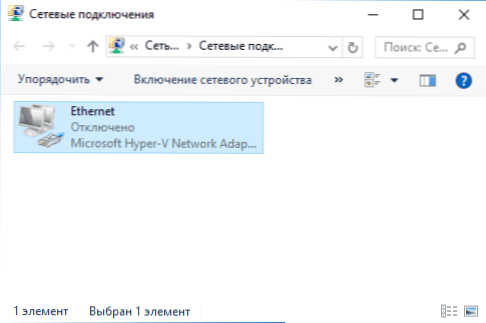
- Pokud je stav připojení neidentifikované sítě, viz pokyny „Neidentifikované Windows 7“ a „Neidentifikované Windows 10“.

- Pokud vidíte zprávu, že síťový kabel není připojen - možná to ve skutečnosti není připojeno ani špatně připojeno ze strany síťové karty nebo routeru. Může to být také problémy ze strany poskytovatele (za předpokladu, že se router nepoužívá) nebo porucha routeru.

- Pokud seznam nemá připojení Ethernetu (připojení k místní síti), s vysokou pravděpodobností se hodí pro instalaci síťových ovladačů síťové karty dále v pokynech.
- Pokud je stav připojení „normální“ a zobrazí se název sítě (síť 1, 2 a t.D. nebo název sítě uvedené na routeru), ale internet stále nefunguje, zkoušíme kroky později.
Pojďme přebývat v odstavci 6 - Spojení v místní síti ukazuje, že vše je v pořádku (včetně, existuje název sítě), ale neexistuje internet (to může doprovázet zprávu „bez přístupu k internetu“ a žluté vykřičník Označte ikonu připojení k oznámení).
Spojení v místní síti je aktivně, ale neexistuje žádný internet (bez přístupu k internetu)
V situaci, kdy funguje kabelové připojení, ale neexistuje žádný internet, je možné několik běžných důvodů:
- Pokud je připojení prováděno směrovačem: něco špatného s kabelem v portu WAN (internet) na routeru. Zkontrolujte všechna připojení kabelů.
- Také pro situaci s routerem: Nastavení připojení k internetu na routeru ztratilo, zkontrolujte (viz viz. Nastavení routeru). I když jsou nastavení správná, zkontrolujte stav připojení ve webovém rozhraní routeru (pokud ne aktivně, z nějakého důvodu není možné vytvořit připojení, možná 3. odstavec viny)).
- Dočasný nedostatek přístupu k internetu poskytovatelem - k tomu se nestává často, ale stává se to. V tomto případě bude internet na jiných zařízeních nedostupný prostřednictvím stejné sítě (pokud je to možné), obvykle je problém opraven během dne.
- Problémy s parametry síťového připojení (přístup k DNS, parametry proxy serveru, parametry TCP/IP). Řešení pro tento případ jsou popsána na výše uvedených stránkách článku se neotevírají a v samostatném materiálu internet nefunguje v systému Windows 10.
Pro 4. bod těchto akcí, které můžete vyzkoušet na prvním místě:
- Přejděte na seznam připojení, stiskněte pravé tlačítko na připojení k internetu - „Vlastnosti“. V seznamu protokolů vyberte „IP verze 4“, klikněte na „Vlastnosti“. Nainstalujte „Použijte následující adresy serverů DNS“ a zadejte 8.8.8.8 a 8.8.4.4, respektive (a pokud tam již byly nastaveny adresy, pak se naopak pokuste „získat adresu serveru DNS automaticky). Poté je vhodné vyčistit mezipaměť DNS.

- Přejděte na ovládací panel (vpravo nahoře, na "Zobrazit" Dejte „ikony“) - „Vlastnosti prohlížeče“. Na kartě „Připojení“ klikněte na nastavení sítě. Odstraňte všechny značky, pokud je nainstalován alespoň jeden. Nebo, pokud není nainstalován - zkuste povolit „automatickou definici parametrů“.

Pokud tyto dvě metody nepomohly, zkuste sofistikovanější metody řešení problému z jednotlivých pokynů uvedených výše ve 4. odstavce.
Poznámka: Pokud jste právě nainstalovali router, připojte jej kabelem k počítači a v počítači není internet, pak s vysokou pravděpodobností jste dosud správně nenastavili směrovač. Jakmile to bude hotovo, měl by se objevit internet.
Řidiči karty počítačové sítě a vypnutí LAN v BIOS
Pokud se problém internetu objevil po přeinstalaci Windows 10, 8 nebo Windows 7, jakož i v případech, kdy v seznamu síťových konektorů není žádné spojení v místní síti, je problém s vysokou pravděpodobností způsoben skutečností, že skutečnost, že skutečnost Nezbytné ovladače síťové karty nejsou nainstalovány. Méně běžně, skutečnost, že adaptér Ethernet je odpojen v počítači BIOS (UEFI).
V tomto případě by měly být provedeny následující kroky:
- Přejděte do správce zařízení Windows, stiskněte tlačítko Win+R, zadejte Devmgmt.MSc A klikněte na Enter.
- Ve správci zařízení na položce nabídky „Zobrazit“ zapněte přehlídku skrytých zařízení.
- Zkontrolujte, zda v seznamu „síťových adaptérů“ je síťová karta a zda v seznamu jsou některá neznámá zařízení (pokud neexistují, možná je síťová karta v BIOS vypnuta).

- Přejděte na oficiální web výrobce základní desky počítače (viz. Jak zjistit, která základní deska v počítači) nebo, pokud se jedná o „značkový“ počítač, pak na oficiální webové stránce výrobce PC a v části „Podpora“ stáhněte ovladač pro síťovou kartu. Obvykle má jméno obsahující LAN, Ethernet, síť. Nejjednodušší způsob, jak najít požadovaný web a stránku, je zadat požadavek do vyhledávače, sestávající z PC nebo základní desky a slova „podpora“, obvykle prvním výsledkem je oficiální stránka.
- Nainstalujte tento ovladač a zkontrolujte, zda internet získal.
Možná v této souvislosti to bude užitečné: jak nainstalovat ovladač neznámého zařízení (pokud jsou v seznamu v seznamu neznámá zařízení).
Parametry síťové mapy v BIOS (UEFI)
Někdy se může ukázat, že síťový adaptér je v bios odpojen. V tomto případě rozhodně neuvidíte síťové karty v dispečer zařízení a připojení k místní síti v seznamu připojení.
Parametry vytvořené síťové mapy počítače mohou být umístěny v různých sekcích BIOS, úkolem je najít a povolit jej (nastavit povolenou hodnotu). Zde to může pomoci: jak jít na BIOS/UEFI v Windows 10 (relevantní pro jiné systémy).

Typické části BIOS, kde může být požadovaný bod:
- Advanced - Hardware
- Integrovaná zařízení
- Konfigurace zařízení na palubě
Pokud je v jedné z těchto nebo podobných sekcí LAN (může být nazýván Ethernet, NIC), adaptér je deaktivován, zkuste jej zapnout, uložit nastavení a restartovat počítač.
dodatečné informace
Pokud v současné době nebylo možné vypořádat se s tím, proč internet nefungoval, a aby jej vydělával, mohou se následující informace ukázat jako užitečné:
- V okně, v ovládacím panelu - Odstraňování problémů existuje prostředek k automatickému vyřešení problémů s připojením k internetu. Pokud situaci neopraví, ale bude informovat popis problému, zkuste prohledat internet na textu tohoto problému. Jeden z běžných případů: síťový adaptér nemá přípustné nastavení IP nastavení.
- Pokud máte Windows 10, podívejte se na následující dva materiály, můžete fungovat: Internet nefunguje v systému Windows 10, jak resetovat nastavení sítě Windows 10.
- Pokud máte nový počítač nebo základní desku a poskytovatel omezuje přístup k internetu prostřednictvím MAC adresy, měli byste ho informovat o nové adrese MAC.
Doufám, že některé možnosti řešení problému internetu na počítači na kabelu přišly pro váš případ. Pokud ne, popište situaci v komentářích, pokusím se pomoci.

